
Έτσι αγοράσατε ένα νέο Mac ... τώρα τι; Ήρθε η ώρα να το εγκαταστήσετε και να είστε έτοιμοι να πετάξετε. Ως επί το πλείστον, όλα όσα χρειάζεστε είναι έτοιμα να ξεκινήσουν. Αλλά υπάρχουν μερικά πράγματα που πρέπει να βεβαιωθείτε ότι πρέπει να κάνετε πριν αρχίσετε να χρησιμοποιείτε το Mac σας τακτικά.
Παρόλο που όλες αυτές οι εργασίες είναι προαιρετικές, συνιστούμε να περάσετε από όλα αυτά για να βεβαιωθείτε ότι έχετε τη μέγιστη δυνατή απόδοση από τον νέο υπολογιστή σας. Θα ξεκινήσουμε με τα βασικά στοιχεία και υποθέστε ότι είναι ο πρώτος σας Mac.
Αν αντικαθιστάτε ένα παλιό Mac, ίσως θέλετε να επαναφέρετε το εφεδρικό σας χρονικό μηχάνημα και να συνεχίσετε όπως ήσασταν. Πώς να επαναφέρετε δεδομένα από τις εφεδρικές ρυθμίσεις του Time Machine Πώς να επαναφέρετε τα δεδομένα από τα Backup του Time Machine Είναι πραγματικά εύκολο να ρυθμίσετε το Time Machine, το λογισμικό δημιουργίας αντιγράφων ασφαλείας που συνοδεύει κάθε Mac - αλλά πώς μπορείτε να πάρετε τα αρχεία σας πίσω όταν τα πράγματα πάνε στραβά; Διαβάστε περισσότερα .
Ρύθμιση κύλισης
Ένα από τα πιο περίεργα πράγματα για Macs 8 Mac OS X Ενόχληση (Ναι, υπάρχουν!) Επιλύθηκε 8 Mac OS X ενόχληση (Ναι, υπάρχουν!) Επιλυθεί Mac OS X υπολογιστές είναι το ίδιο το μοντέλο της απλότητας και της χρηστικότητας. Διαβάστε περισσότερα είναι η λειτουργία "φυσικής κύλισης" της Apple. Στις περισσότερες περιπτώσεις, η γραμμή κύλισης ακολουθεί τα δάχτυλά σας στο trackpad ή στον τροχό κύλισης του ποντικιού σας. Με τη φυσική κύλιση, είναι το αντίθετο: η σελίδα ακολουθεί την κύλιση. Είναι το ακριβώς αντίθετο από αυτό που θα περίμενε κανείς. Μιμείται την κύλιση σε ένα smartphone, αλλά μπορεί να αισθάνεται περίεργη σε έναν υπολογιστή.

Αν θέλετε να αλλάξετε αυτό το θέμα, μεταβείτε στο μενού Apple στην επάνω αριστερή γωνία της οθόνης και, στη συνέχεια, κάντε κλικ στην επιλογή System Preferences και Trackpad . Στην ενότητα Μετακίνηση & Μεγέθυνση, καταργήστε την επιλογή "Κατεύθυνση κύλισης: φυσική" για να σταματήσετε αυτό σε ένα Macbook. Στο παράθυρο Προτιμήσεις συστήματος, επιλέξτε Ποντίκι και καταργήστε την επιλογή για να βεβαιωθείτε ότι ο τροχός κύλισης σας συμπεριφέρεται όπως θέλετε.
Τώρα που το έχουμε δημιουργήσει, μπορούμε να πάμε στα καρύδια και τα μπουλόνια να πάρουμε τα πάντα έτοιμα.
Εκτέλεση ενημερώσεων
Πιθανότατα θα σας ζητηθεί να το κάνετε αυτό όταν αρχίσετε το Mac σας, αλλά δεν ενοχλεί τον έλεγχο. Κάντε κλικ στο μενού Apple στην επάνω αριστερή γωνία της οθόνης και έπειτα κάντε κλικ στο App Store . Στην ενότητα "Ενημερώσεις " του παραθύρου που εμφανίζεται, θα δείτε ένα σήμα με έναν αριθμό εάν υπάρχουν ενημερώσεις που δεν έχετε εκτελέσει ακόμα.
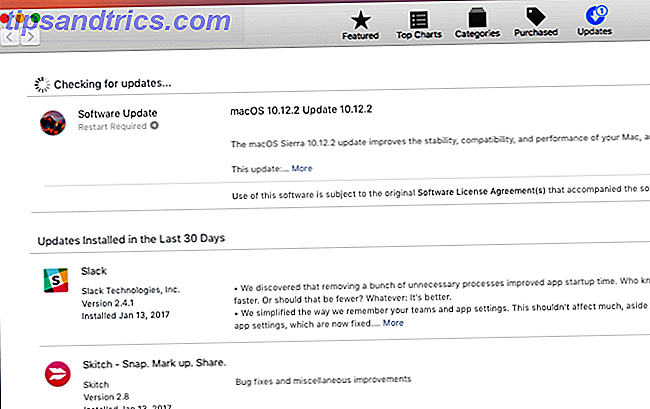
Γιατί πρέπει να εκτελέσετε μια ενημερωμένη έκδοση αμέσως; Εάν είστε πίσω από μια έκδοση του macOS, δεν θα έχετε όλα τα καλύτερα χαρακτηριστικά που έχει να προσφέρει. Οι επιδιορθώσεις σφαλμάτων, οι διορθώσεις σφαλμάτων και άλλες μικρές ενημερώσεις συνοδεύονται από ενημερώσεις συστήματος. Είναι καλύτερο να εκτελέσετε αυτές τις ενημερώσεις αμέσως μόλις τις δείτε.
Εάν θέλετε να κάνετε αυτά τα πράγματα αυτόματα, μεταβείτε στο μενού της Apple και επιλέξτε System Preferences και App Store . Επιλέξτε τους τύπους ενημερώσεων που θέλετε να λάβετε και να εγκαταστήσετε αυτόματα.
Ρύθμιση αντιγράφων ασφαλείας
Πρέπει να δημιουργήσετε αντίγραφο ασφαλείας του υπολογιστή σας. Μπορεί να φαίνεται σαν παρενόχληση και ίσως να νομίζετε ότι δεν έχετε τίποτα αντικαταστάσιμο σε αυτό, αλλά με εμπιστευθείτε. Ακόμα κι αν αγοράσατε έναν καινούργιο υπολογιστή και φορτώσατε κάποια μουσική επάνω του, κάνοντας όλα αυτά πάλι είναι ένας πόνος μετά την αποτυχία της μονάδας SSD σας 5 προειδοποιητικά σημάδια ότι το SSD σας είναι έτοιμο να σπάσει και να αποτύχει 5 προειδοποιητικά σημάδια ότι το SSD σας είναι Σχετικά με το Break Down & Fail Ανησυχείτε ότι το SSD σας θα δυσλειτουργεί και θα σπάσει και θα πάρει όλα τα δεδομένα σας μαζί του; Αυτά είναι τα προειδοποιητικά σήματα που πρέπει να προσέξετε. Διαβάστε περισσότερα .
Εάν χρησιμοποιείτε το Mac για την αποθήκευση εγγράφων εργασίας, φωτογραφιών ή οτιδήποτε άλλο σημαντικό, θα θέλατε να είστε διπλοί σίγουροι για την εκτέλεση αντιγράφων ασφαλείας.
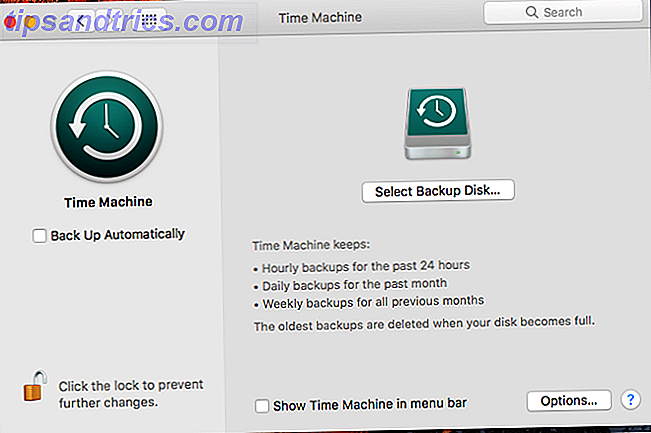
Το Mac σας συνοδεύεται από μια απλή λύση δημιουργίας αντιγράφων ασφαλείας που ονομάζεται Time Machine Partition & Use Your Time Machine Σκληρός δίσκος για να αποθηκεύετε αρχεία σε υπερβολική κατάτμηση και να χρησιμοποιείτε το σκληρό σας δίσκο του χρόνου σας για να αποθηκεύετε αρχεία πάρα πολύ Αν ο σκληρός σας δίσκος Mac είναι μικρός και ο σκληρός δίσκος του Time Machine είναι μεγάλος, ίσως αξίζει να χρησιμοποιήσετε τη μονάδα δίσκου τόσο για σκοπούς δημιουργίας αντιγράφων ασφαλείας όσο και για αποθήκευση. Διαβάστε περισσότερα, τα οποία θα επαρκούν για τους περισσότερους χρήστες. Υπάρχουν πολλές τοπικές επιλογές δημιουργίας αντιγράφων ασφαλείας 5 Τοπικές λύσεις δημιουργίας αντιγράφων ασφαλείας Mac που δεν είναι Time Machine 5 Τοπικές λύσεις δημιουργίας αντιγράφων ασφαλείας Mac που δεν είναι μηχανή χρόνου Υπάρχουν πολλές δυνατότητες δημιουργίας αντιγράφων ασφαλείας για Mac εκεί έξω και πολλές από αυτές διαθέτουν χαρακτηριστικά που η προεπιλεγμένη εφαρμογή αντιγράφου ασφαλείας της Apple απλά δεν μπορεί να ανταγωνιστεί με. Διαβάστε περισσότερα, και τουλάχιστον όσους περισσότερους παρόχους εφεδρικών αντιγράφων. Έχω χρησιμοποιήσει το CrashPlan εδώ και πολλά χρόνια, και το δίνω την ολόψυχη σύστασή μου. Είναι εύκολο να το εγκαταστήσετε και δεν θα χρειαστεί να το αγγίζετε για χρόνια, εκτός και αν χρειαστεί να ανακτήσετε παλιά αρχεία.
Θα πρέπει επίσης να εξετάσει την υποστήριξη σε τουλάχιστον δύο θέσεις Η Ultimate Τριπλή Backup Λύση για Mac σας [Mac OSX] Η Ultimate Τριπλή Backup Λύση για Mac σας [Mac OSX] Ως προγραμματιστής εδώ στο MakeUseOf και ως κάποιος που κερδίζει ολόκληρο το εισόδημά τους από εργαζόμενος στο διαδίκτυο, είναι δίκαιο να πούμε ότι ο υπολογιστής μου και τα δεδομένα είναι αρκετά σημαντικά. Έχουν δημιουργηθεί τέλεια για την παραγωγικότητα με ... Διαβάστε περισσότερα ... μόνο σε περίπτωση!
Διαμορφώστε το Trackpad
Εάν βρίσκεστε σε ένα Macbook, θα θέλετε να βεβαιωθείτε ότι το trackpad σας συμπεριφέρεται όπως θέλετε. Υπάρχουν πολλές διαφορετικές επιλογές που μπορείτε να ενεργοποιήσετε, επομένως θα τις εξετάσουμε γρήγορα εδώ. Τα βασικά στοιχεία βρίσκονται στο παράθυρο Trackpad> Σημείο & Κλικ από τις Προτιμήσεις Συστήματος .
Εδώ μπορείτε να ενεργοποιήσετε το Force Click αν έχετε νέο Mac, αλλάξτε τον τρόπο με τον οποίο κάνετε δεξί κλικ (αγγίξτε με δύο δάχτυλα ή αγγίξτε μια κάτω γωνία) και αλλάξτε τη δύναμη που χρειάζεται για κλικ και την ταχύτητα παρακολούθησης του δρομέα σας.
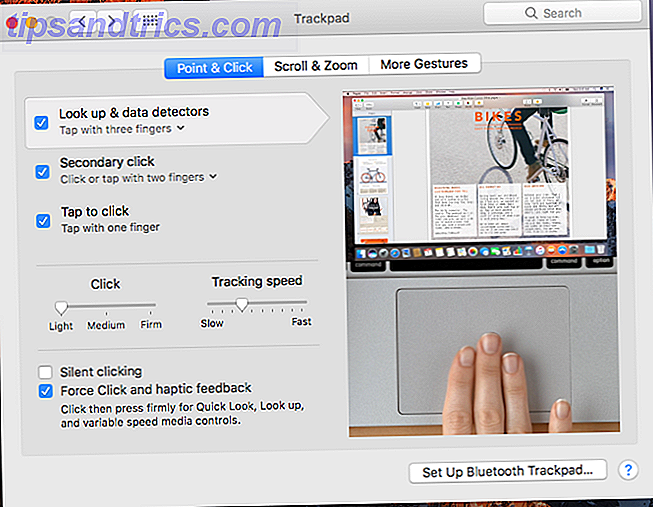
Οι περισσότερες από τις επιλογές είναι αρκετά αυτονόητες, και αν δεν είναι, τα συνοδευτικά βίντεο θα καταστήσουν σαφές τι προσαρμόζετε. Τα πλαίσια Scroll & Zoom και Περισσότερα χειρονομίες σας δίνουν πολλές ακόμα επιλογές για το πώς μπορείτε να αλληλεπιδράσετε με το trackpad σας. Αυτά μπορούν να σας εξοικονομήσουν χρόνο και ακόμη και τα επιτραπέζια iMacs και Mac Pros επωφελούνται από την προσθήκη εισόδου αφής Γιατί το OS X λειτουργεί καλύτερα με Trackpad Γιατί το OS X λειτουργεί καλύτερα με Trackpad Ενώ η Microsoft έχει επικεντρωθεί στην προσφορά τεχνολογίας αφής στην επιφάνεια εργασίας, συνέχισε να βελτιστοποιείται για την πιο παραδοσιακή προσέγγιση που βασίζεται σε δείκτες. Διαβάστε περισσότερα .
Προσαρμόστε αυτές τις επιλογές και θα μπορείτε να αλληλεπιδράτε καλύτερα με διάφορους τύπους αρχείων και εικόνων απευθείας από το trackpad σας. Αυτά μπορεί να είναι πολύ χρήσιμα για να κάνετε πολύπλοκες διαδικασίες πολύ πιο γρήγορα.
Ρύθμιση ασφαλείας
Είτε είχατε μια κλειδαριά και τον κωδικό πρόσβασης στο παρελθόν ή όχι, θα πρέπει σίγουρα να ορίσετε ένα τώρα. Αν κάποιος τραβήξει το Mac σας από ένα τραπέζι σε ένα καφενείο ή το αφήσετε σε μια τσέπη του αεροπλάνου, δεν θέλετε να δώσετε σε οποιονδήποτε βρίσκει ελεύθερη πρόσβαση σε οτιδήποτε στον υπολογιστή σας.
Ευτυχώς, η προσθήκη ενός κωδικού πρόσβασης στον υπολογιστή σας είναι πολύ εύκολη. Ακόμα και μια επιφάνεια εργασίας θα πρέπει να προστατεύεται με κωδικό πρόσβασης.
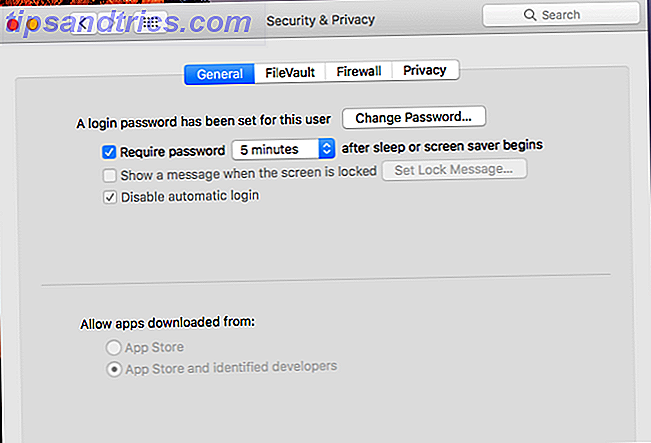
Μεταβείτε στις Προτιμήσεις συστήματος> Ασφάλεια και ιδιωτικό απόρρητο και επιλέξτε "Απαιτείται κωδικός πρόσβασης 5 λεπτά μετά τον ύπνο ή η προφύλαξη οθόνης ξεκινά". Μπορείτε να αλλάξετε τον αριθμό των λεπτών αν θέλετε λίγο περισσότερο ή λιγότερο χρόνο. Μετά από αυτό, θα πρέπει να εισαγάγετε τον κωδικό πρόσβασης χρήστη (ο οποίος έχετε ορίσει όταν ανοίξατε τον υπολογιστή για πρώτη φορά) για να ξεκλειδώσετε το Mac.
Ενώ βρίσκεστε στην οθόνη Ασφάλεια & απόρρητο, κάντε κλικ στην καρτέλα Τείχος προστασίας και βεβαιωθείτε ότι έχετε ενεργοποιήσει και το τείχος προστασίας σας.
Συγχρονίστε το iPhone ή το iPad σας
Αν έχετε iPhone ή iPad, θα θέλετε να το συγχρονίσετε νωρίτερα και όχι αργότερα, απλώς για να βεβαιωθείτε ότι είναι όλα ρυθμισμένα για το πότε θέλετε να το χρησιμοποιήσετε. Ως επί το πλείστον, είναι τόσο απλό όσο συνδέετε τη συσκευή σας στον υπολογιστή σας και ανοίγοντας το iTunes. Ίσως χρειαστεί να εισαγάγετε τον κωδικό πρόσβασης για να επιτρέψετε τον συγχρονισμό.
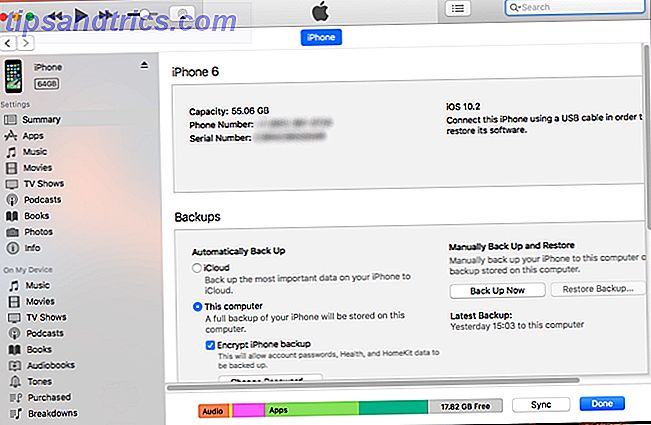
Μόλις η συσκευή σας εμφανιστεί στο iTunes, κάντε κλικ στο εικονίδιο στην επάνω μπάρα. Κάντε κλικ στο "Αυτός ο υπολογιστής" στο "Αυτόματη δημιουργία αντιγράφων ασφαλείας" για να δημιουργήσετε αντίγραφα ασφαλείας για το τηλέφωνό σας Όλα όσα πρέπει να ξέρετε για την δημιουργία αντιγράφων ασφαλείας και την επαναφορά του iPhone από το iTunes Όλα όσα πρέπει να ξέρετε για την δημιουργία αντιγράφων ασφαλείας και την επαναφορά του iPhone από το iTunes ότι τα περιεχόμενα του iPhone τους υποστηρίζονται ασύρματα στον λογαριασμό τους iCloud, αλλά εξακολουθεί να είναι χρήσιμο να γνωρίζετε πώς μπορείτε να επαναφέρετε το iPhone από το iTunes. Διαβάστε περισσότερα στο νέο σας Mac. Τώρα πατήστε Sync κάτω παρακάτω. Το τηλέφωνό σας θα δημιουργήσει αντίγραφα ασφαλείας και θα μεταφερθούν όλα τα άλλα αρχεία που έχετε πει στο iTunes για συγχρονισμό.
Εάν θέλετε η συσκευή σας να συγχρονιστεί ασύρματα, αφήστε την συνδεδεμένη και επιλέξτε Συγχρονισμός με αυτό το iPhone (ή το iPad) μέσω Wi-Fi κάτω από το παράθυρο iTunes.
Προσθέστε Λογαριασμούς Διαδικτύου
Αυτό είναι ένα προαιρετικό βήμα και εάν το παίρνετε εξαρτάται από τον τρόπο με τον οποίο θέλετε να συγχρονιστεί ο Mac και οι διάφοροι λογαριασμοί σας στο διαδίκτυο. Εάν θέλετε να δείτε το ημερολόγιο Google στην εφαρμογή Ημερολόγιο ή τις επαφές σας στο LinkedIn στην εφαρμογή Επαφές, θα πρέπει να προσθέσετε αυτούς τους λογαριασμούς στο macOS.
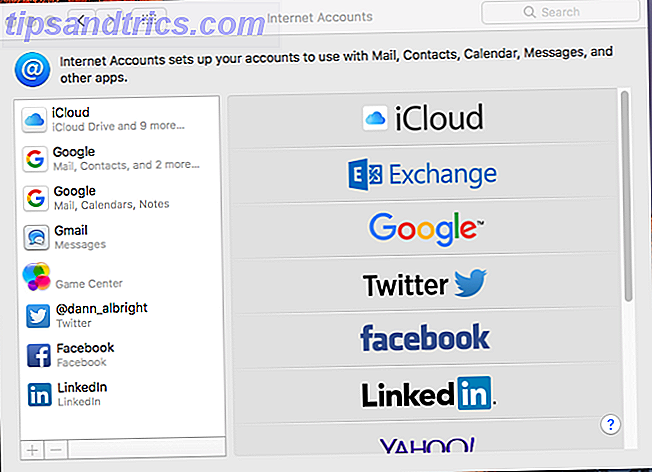
Για να το κάνετε αυτό, μεταβείτε στις Προτιμήσεις συστήματος> Λογαριασμοί Διαδικτύου . Κάντε κλικ στον τύπο λογαριασμού που θέλετε να προσθέσετε, πληκτρολογήστε τα διαπιστευτήρια σας και κάντε κλικ στο κουμπί Επόμενο . Τα παράθυρα διαλόγου θα σας καθοδηγήσουν στη διαδικασία. Αυτό είναι πάντα κάτι που μπορείτε να αλλάξετε αργότερα, οπότε μην ανησυχείτε για αυτό πάρα πολύ τώρα.
Λήψη βασικών εφαρμογών
Τώρα που έχετε όλα αυτά έξω από το δρόμο, ήρθε η ώρα να φτάσετε στο διασκεδαστικό μέρος: κατεβάζοντας εφαρμογές! Το Mac App Store είναι ένα εξαιρετικό μέρος για να ξεκινήσετε. Χτυπήστε το μενού της Apple και, στη συνέχεια, επιλέξτε App Store και ξεκινήστε την αναζήτηση για τις αγαπημένες σας εφαρμογές. Σας συνιστούμε αυτές τις σημαντικές εφαρμογές πρέπει να εγκαταστήσετε Αγόρασε το πρώτο Mac; Εγκαταστήστε αυτές τις 15 εφαρμογές αμέσως αγοράστηκε ο πρώτος σας Mac; Εγκαταστήστε αυτές τις 15 εφαρμογές αμέσως Αφού τελειώσετε να θαυμάζετε το κομψό, γυαλιστερό εξωτερικό του, ήρθε η ώρα να κατεβείτε στην επιχείρηση εγκατάστασης εφαρμογών στο ολοκαίνουργιο Mac σας. Διαβάστε περισσότερα, αλλά όλοι έχουν τις δικές τους προτιμήσεις.
Αρπάξτε μερικά παιχνίδια (αν και μάλλον όχι από το App Store Γιατί πρέπει να αποφύγετε την αγορά των παιχνιδιών από το Mac App Store Γιατί πρέπει να αποφύγετε την αγορά των παιχνιδιών από το Mac App Store Το Mac App Store δεν κατέχει ένα κερί στο ίδιο κατάστημα που χρησιμοποιείται από Οι χρήστες πρέπει να έχουν εφαρμογές για όσους ξοδεύουν όλη την ημέρα σε Mac 15 πρέπει να έχουν εφαρμογές για όσους ξοδεύουν όλη την ημέρα σε Mac Η λίστα με τις καλύτερες εφαρμογές για Mac εξυπηρετεί ήδη όλα τα είδη χρηστών, αλλά σήμερα έχουμε ένα σύνολο εφαρμογών που απευθύνονται αποκλειστικά σε όσους έχουν κολληθεί στα MacBooks και τα iMacs ... Διαβάστε περισσότερα, την προτιμώμενη υπηρεσία ακρόασης μουσικής και ένα πρόγραμμα προστασίας από ιούς. Θα έχετε μια καλή ιδέα για τις εφαρμογές που χρειάζεστε και τώρα που ο Mac σας είναι έτοιμος να βράσει, μπορείτε να βγείτε έξω και να τα πάρετε.
Για μια μεγάλη λίστα βασικών εφαρμογών για Mac για μια σειρά χρήσεων, δείτε τη μεγάλη λίστα των συνιστώμενων λογισμικών Mac Οι καλύτερες εφαρμογές Mac Οι καλύτερες εφαρμογές Mac Από πελάτες ηλεκτρονικού ταχυδρομείου σε βοηθητικά προγράμματα συστήματος, σε αυτή τη σελίδα θα βρείτε το καλύτερο λογισμικό Mac που χρησιμοποιείται από το προσωπικό της MakeUseOf και τους αναγνώστες. Διαβάστε περισσότερα .
Τι άλλο πρέπει να κάνετε;
Αφού περάσετε από αυτά τα οκτώ βήματα, ο νέος σας Mac θα είναι έτοιμος να πάει. Έχει προσαρμοστεί στις προτιμήσεις σας, δημιουργεί αντίγραφα ασφαλείας των αρχείων σας, είναι ασφαλής και έχει κάποιο φρέσκο λογισμικό για να σας ξεκινήσει. Αυτό θα πρέπει να είναι όλα όσα χρειάζεστε για καθημερινή χρήση. Και αν χρειάζεστε περισσότερο από αυτό, ίσως ήδη ξέρετε πού να το βρείτε.
Εάν έρχεστε από τα Windows, μπορείτε να βρείτε τον οδηγό χρήσης των Mac για Windows εύχρηστο Ένας γρήγορος οδηγός για τη χρήση ενός Mac για χρήστες Windows Ένας γρήγορος οδηγός για τη χρήση ενός Mac για χρήστες Windows Υπάρχουν φορές στη ζωή όταν βρίσκεστε να πρέπει να χρησιμοποιήσετε κάτι διαφορετικό από την πρώτη σας επιλογή εξ ανάγκης. Αυτό ισχύει και για τα λειτουργικά συστήματα υπολογιστών. Διαβάστε περισσότερα.
Τι άλλο χρειάζεστε για να ετοιμάσετε το Mac σας; Υπάρχουν οποιεσδήποτε εφαρμογές ή ρυθμίσεις που συστήνετε; Μοιραστείτε τις συμβουλές και τις ερωτήσεις σας στα παρακάτω σχόλια!



